Wdrażanie — przewodnik po połączonych firmach
Ważną częścią każdego wdrożenia jest upewnienie się, że wdrożenie zostało prawidłowo skonfigurowane przed przetestowaniem go samodzielnie w celu zapewnienia bezproblemowego środowiska dla użytkownika końcowego.
Ponieważ wdrażamy certyfikat Wi-Fi za pośrednictwem rozwiązania MDM, musimy najpierw skonfigurować urządzenie HoloLens i zarejestrować urządzenia w otwartej sieci Wi-Fi lub sieć, która nie wymaga certyfikatu. Po zakończeniu operacji OOBE i zarejestrowaniu urządzenia HoloLens urządzenie otrzyma wcześniej skonfigurowany certyfikat sieciowy i klasę LOB, a my będziemy mogli zweryfikować, czy oba te elementy zostały odebrane przez urządzenie.
Następnie będzie można potwierdzić, że możesz tworzyć i obsługiwać przewodnik testowania.
Walidacja rejestracji
Teraz, gdy wszystko jest prawidłowo skonfigurowane dla identyfikatora Microsoft Entra i rejestracji w usłudze MDM, reszta powinna być teraz przystawką. Będziesz potrzebować połączenia Wi-Fi i urządzenia HoloLens oraz jednego z wcześniej skonfigurowanych kont użytkowników Microsoft Entra.
Jeśli urządzenie nie znajduje się obecnie w stanie ustawień fabrycznych, dobrym momentem będzie odwołanie urządzenia.
Gdy urządzenie znajduje się w środowisku OOBE, musisz rozpocząć interakcję i postępując zgodnie z monitami.
Połącz się z otwartą siecią Wi-Fi, która nie wymaga certyfikatów w celu dołączenia do sieci Wi-Fi. Umożliwi to urządzeniu pobranie certyfikatu do użycia w Wi-Fi organizacji po wstępnej konfiguracji.
Monit krytyczny będzie wyświetlany po wyświetleniu monitu Kto jest właścicielem tego urządzenia HoloLens? Wybierz pozycję Moje konto służbowe, a następnie wprowadź poświadczenia konta Microsoft Entra.
Po pomyślnym zarejestrowaniu zostanie wyświetlony monit o skonfigurowanie numeru PIN. Ten numer PIN jest unikatowy dla tego urządzenia dla tego użytkownika. Zostanie również wyświetlony monit o skanowanie irysów, dane głosowe i ustawienia telemetrii, a na koniec dowiesz się, jak otworzyć menu Start i ukończyć proces OOBE.
Po wylądowaniu w Mixed Reality Strona główna otwórz menu Start przy użyciu właśnie poznanego gestu Start.
Wybierz aplikację Ustawienia i wybierz pozycję System. Pierwszą widoczną informacją jest nazwa urządzenia, która dla urządzenia HoloLens 2 będzie mieć wartość "HOLOLENS-", a po nim sześć znaków.
Zanotuj tę nazwę.
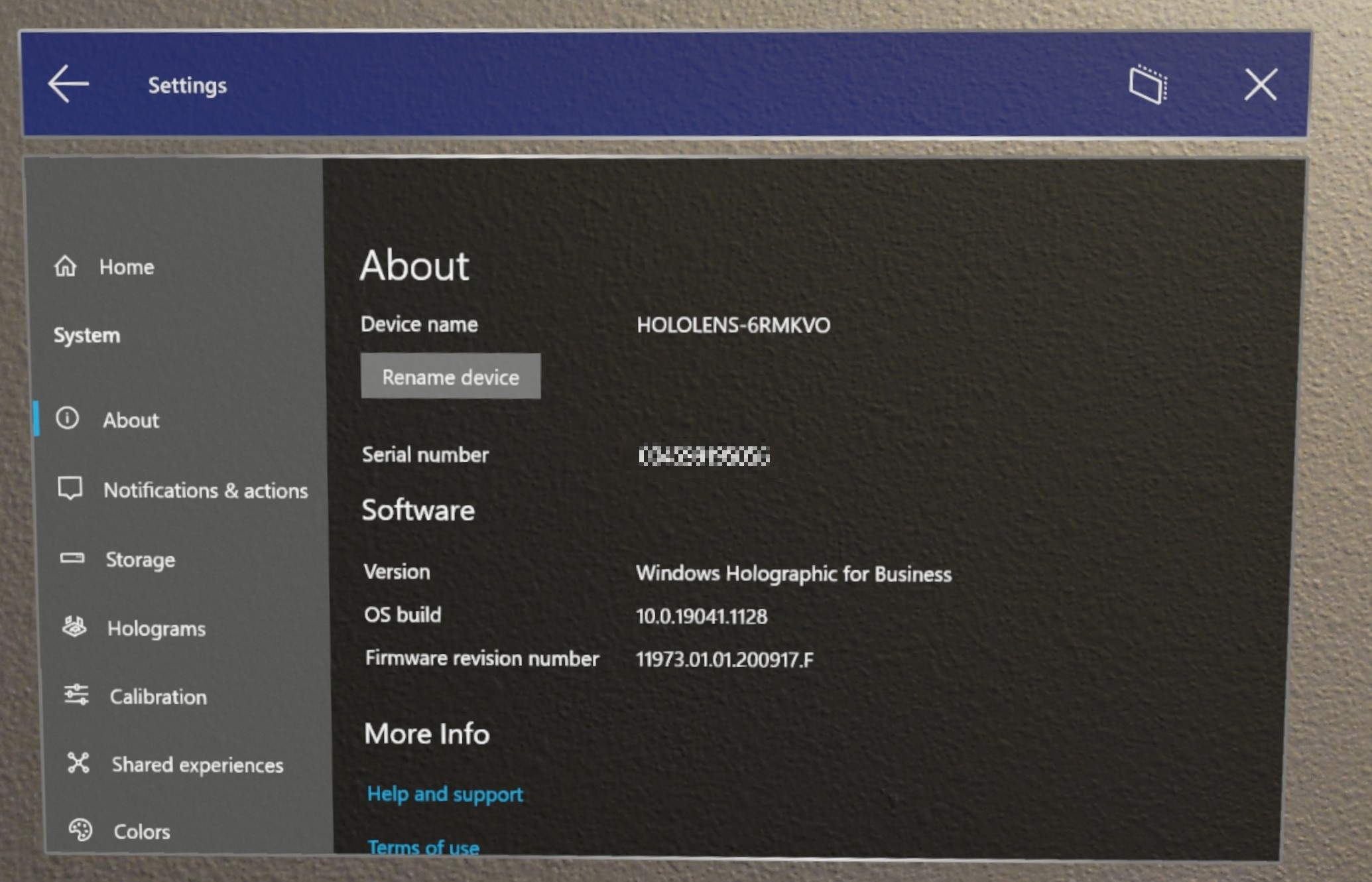
Sprawdź, czy urządzenie zostało pomyślnie przyłączone do Microsoft Entra. Istnieją dwa sposoby;
Aplikacja Ustawienia. W obszarze Ustawienia wybierz pozycję Konta —>dostęp do miejsca pracy lub nauki. Na tym ekranie możesz sprawdzić, czy rejestracja została pomyślnie zarejestrowana, wyświetlając komunikat "Connected to nameofAAD's Microsoft Entra ID(Połączono z identyfikatorem Microsoft Entra nameofAAD). Połączono za pomocą .yourusername@nameofAAD.onmicrosoft.com Spowoduje to sprawdzenie, czy urządzenie jest przyłączone do identyfikatora Microsoft Entra organizacji.
witryny Azure Portal. Przejdź do pozycji Microsoft Entra ID ->Devices -All devices (Urządzenia —>wszystkie urządzenia) i wyszukaj nazwę urządzenia. W obszarze Typ sprzężenia jest wyświetlany jako "Microsoft Entra przyłączony".
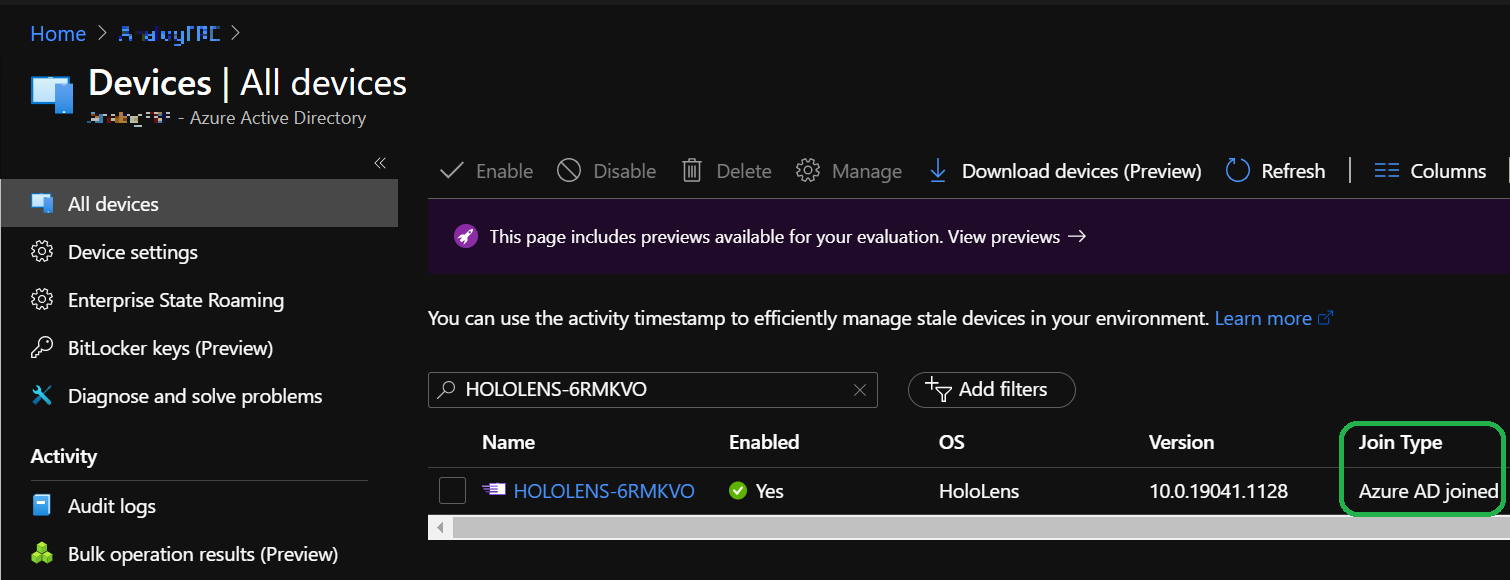
Sprawdź, czy urządzenie zostało zarejestrowane w rozwiązaniu MDM. Istnieją dwa sposoby;
W obszarze Ustawienia wybierz pozycję Konta —>dostęp do miejsca pracy lub nauki. Na tym ekranie możesz sprawdzić, czy rejestracja została pomyślnie zarejestrowana, wyświetlając komunikat "Connected to nameofAAD's Microsoft Entra ID(Połączono z identyfikatorem Microsoft Entra nameofAAD). Połączono za pomocą .yourusername@nameofAAD.onmicrosoft.com Na tym koncie służbowym programu Access wybierz pozycję "Connected to nameofAAD's Microsoft Entra ID(Połączono z identyfikatorem Microsoft Entra nazwy usługi AAAD). Połączono za pomocą yourusername@nameofAAD.onmicrosoft.compolecenia " i wybierz przycisk Informacje .
Centrum Administracja programu Microsoft Endpoint Manager. Zaloguj się i wybierz pozycję Urządzenia , a następnie pozycję Wszystkie urządzenia. W tym miejscu możesz wyszukać nazwę urządzenia HoloLens. Urządzenie HoloLens powinno być widoczne w usłudze Intune.
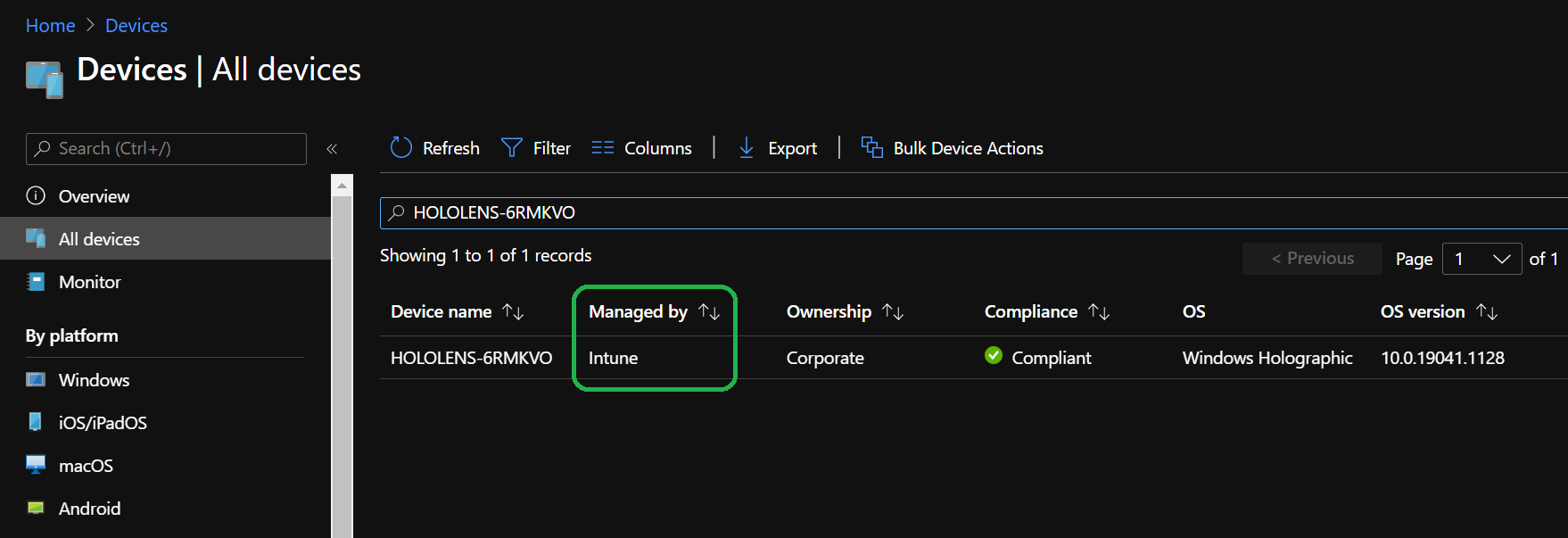
weryfikacja certyfikatu Wi-Fi
Do tej pory urządzenie powinno otrzymać certyfikat Wi-Fi. Najprostszą weryfikacją, którą można wykonać, jest próba nawiązania połączenia z Wi-Fi połączeniem, dla którego został odebrany certyfikat. Otwórz aplikację Ustawienia i przejdź do pozycji Sieć & Internet ->Wi-Fi i wybierz połączenie Wi-Fi . Po nawiązaniu połączenia otwórz aplikację Microsoft Edge i potwierdź, że możesz przejść do witryny internetowej.
Aby potwierdzić, że certyfikat został odebrany na urządzeniu, możesz użyć Menedżera certyfikatów.
Weryfikowanie instalacji aplikacji BIZNESOWYCH
Aby wyświetlić postęp instalacji aplikacji zarządzanej, sprawdź, czy aplikacja jest zainstalowana, lub sprawdź ustawienia. Konfigurując aplikację LOB jako wymaganą instalację dla naszej grupy, po zarejestrowaniu urządzenia HoloLens z użytkownikiem w przypisanej grupie aplikacja zostanie automatycznie pobrana do urządzenia HoloLens.
Otwórz menu Start i wybierz pozycję Wszystkie aplikacje. W zależności od liczby posiadanych aplikacji może być konieczne użycie przycisków strony w górę lub w dół strony .
Aby zweryfikować instalację aplikacji na urządzeniu, możesz to zrobić za pomocą pozycji Ustawienia -Konta ->>Dostęp do miejsca pracy lub nauki; wybierz konto, a następnie przycisk Informacje, a następnie przewiń w dół, aby wyświetlić różne konfiguracje i aplikacje zastosowane do urządzenia z usługi MDM.
Aby zweryfikować instalację z usługi Intune, przejdź do portalu MEM ->Aplikacje —> Wszystkie aplikacje ->TheNameOfYourApp ->Strona stanu instalacji urządzenia.
Zobacz więcej: Wdrażanie aplikacji usługi Intune dla urządzenia HoloLens
Weryfikowanie przewodników Dynamics 365
Istnieją tryby dla aplikacji Przewodniki na urządzeniu HoloLens, tworzeniu i obsłudze. Przed jego uruchomieniem należy zakończyć tworzenie przewodnika.
Tworzenie przewodnika
Nie musimy wykonywać wielu czynności na potrzeby tej szybkiej weryfikacji. Po prostu wybierz przewodnik przygotowany na komputerze. Musisz zakotwiczyć ten przewodnik, aby przeprowadzić szybką walidację, możesz użyć kotwicy holograficznej. Następnie należy umieścić kroki i modele.
Uwaga
Do zalogowania się na komputerze i autora na urządzeniu HoloLens będzie potrzebna rola Tworzenie . Rola Operator jest tylko do odczytu i nie ma dostępu do aplikacji komputera.
Obsługa przewodnika
Po zainstalowaniu hologramów możesz przetestować działanie swojego przewodnika.
- Wybieranie trybu operatora
- Kliknij kroki przewodnika.
Aby uzyskać bardziej szczegółowe wskazówki dotyczące sposobu działania przewodnika, zapoznaj się z następującymi zasobami:
Omówienie obsługi przewodnika w przewodnikach Dynamics 365
Zorientowanie się na kartę Krok jako operator w przewodnikach Dynamics 365